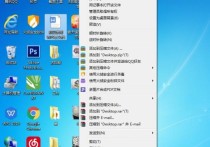标题:Excel百分比计算大揭秘:从基础到高级,轻松掌握百分比魔法!
在Excel中计算百分比可以通过多种方法实现,具体取决于你想要计算的百分比类型。以下是几种常见的百分比计算方法,并附有详细步骤和案例。
1. 计算百分比的基本公式
百分比的基本公式是: [ \text{百分比} = \left( \frac{\text{部分}}{\text{总数}} \right) \times 100 ]
案例1:计算销售百分比
假设你有一组销售数据,想要计算每个销售员在总销售额中的百分比。
-
数据准备:
- A列:销售员姓名
- B列:每个销售员的销售额
- C列:总销售额
-
步骤:
- 在C列中计算总销售额:
=SUM(B2:B10) - 在D列中计算每个销售员的销售百分比:
=(B2/$C$2)*100 - 将D列的格式设置为百分比格式(右键单元格 -> 格式单元格 -> 百分比)
- 在C列中计算总销售额:
-
结果:
- 销售员A的销售额为1000,总销售额为5000,则销售员A的百分比为20%。
2. 计算增长或减少的百分比
如果你想要计算某个值相对于另一个值的增长或减少百分比,可以使用以下公式: [ \text{增长或减少百分比} = \left( \frac{\text{新值} - \text{旧值}}{\text{旧值}} \right) \times 100 ]
案例2:计算年度销售增长百分比
假设你有两个年度的销售数据,想要计算销售增长百分比。
-
数据准备:
- A列:年度
- B列:销售额
-
步骤:
- 在C列中计算增长百分比:
=((B3-B2)/B2)*100 - 将C列的格式设置为百分比格式
- 在C列中计算增长百分比:
-
结果:
- 2021年的销售额为5000,2022年的销售额为6000,则增长百分比为20%。
3. 计算完成百分比
如果你想要计算某个任务的完成百分比,可以使用以下公式: [ \text{完成百分比} = \left( \frac{\text{已完成}}{\text{总数}} \right) \times 100 ]
案例3:计算项目完成百分比
假设你有一个项目,有多个任务,想要计算项目的完成百分比。
-
数据准备:
- A列:任务名称
- B列:任务状态(已完成/未完成)
- C列:任务总数
-
步骤:
- 在D列中计算已完成任务数:
=COUNTIF(B2:B10,"已完成") - 在E列中计算完成百分比:
=(D2/C2)*100 - 将E列的格式设置为百分比格式
- 在D列中计算已完成任务数:
-
结果:
- 项目有10个任务,已完成8个,则完成百分比为80%。
4. 使用条件格式突出显示百分比
你可以使用条件格式来突出显示特定百分比范围的单元格。
案例4:突出显示高销售百分比
假设你想要突出显示销售百分比高于80%的销售员。
-
步骤:
- 选择D列(销售百分比列)
- 点击“开始”选项卡中的“条件格式”
- 选择“新建规则” -> “使用公式确定要设置格式的单元格”
- 输入公式:
=D2>80% - 设置格式(例如,填充颜色为绿色)
-
结果:
- 所有销售百分比高于80%的单元格将被填充为绿色。
总结
在Excel中计算百分比可以通过简单的公式实现,具体方法取决于你想要计算的百分比类型。通过上述案例,你可以根据实际需求选择合适的计算方法,并结合条件格式等功能,使数据分析更加直观和高效。